excel拖动排列步骤如下:1.我在EXCEL中输入以下数字,如图:2.现在我要想复制“1”,则拖动单元格A1,但此该你会发现,在下拖动下方有个方框,如图:3.上步出现的情况便是以顺序的方式出现,但你只需要点动那个右下方的方框,选择“复制单元格”即可......
excel 数据透视表中实现按年、季度、月分组查看的方法,并在正文中附带数据透视表教程动画演示图
Excel教程
2021-10-12 10:24:35
在制作数据透视表分析工作时,可能需要按年、季度、或月份查看数据,或者是按产品类别、地区等等查看数据,这就需要使用数据透视表的分组功能。
我们以一个数据清单为例来讲解如何实现数据透视表中按年、季度、月分组查看的方法。
下面是实例相关的数据透视表教程动画演示图。
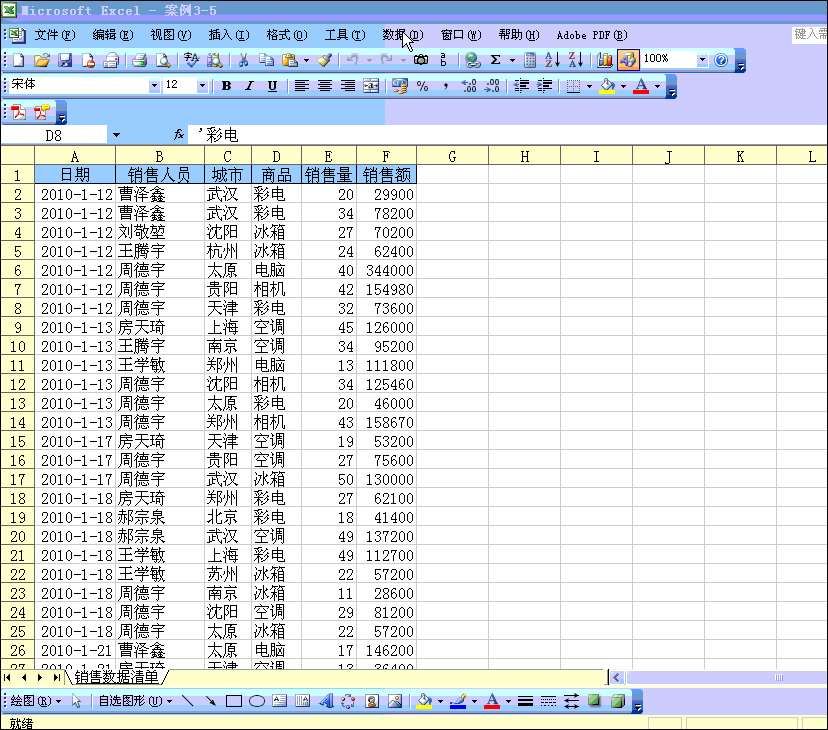
本文假设需要按年、月了解销售数据,那么就可以将日期按年月进行分组。
在日期字段列的任意单元格上右击,在弹出的快捷菜单选择“组及显示明显数据”——“组合”命令。
打开“分组”对话框,在“自动”选项组中的“起始于”和“终止于”的具体日期由系统根据源数据自动给出,可保持默认,如果想自己设置一个显示时间区间,可以在这两个文本框中输入具体时间。
在“步长”列表框中选择“年”和“月”选项,确定即可。
如果在在“步长”列表框中选择“年”和“月”和“季度”选项,那么数据透视表中就会以年季度月的形式显示。
提示:在“步长”列表框中,不能只选择“月”和“季度”选项。因为这样会将不同年份的相同月份或季度的数据进行加总,这是错误的。当选择“月”或“季度”选项时,必须同时选中“年”选项,以便对月份或者季度加上所属年份的限制。
相关文章
